萬興PDF專家 7 評測 – 您將在新版本中獲得什麼
已發表: 2019-10-23PDF 編寫器的受歡迎程度與日俱增! PDF 已成為最常見的在線文檔格式之一,這導致人們搜索用於編輯和創建 pdf 的工具。 不同的 PDF 編寫工具提供不同的功能; 少數提供少數功能,而其他則按訂閱收費。 這些工具的可用性還取決於操作系統版本、用戶要求等因素。 但是,有這麼多選項可供選擇,問題仍然在於如何選擇 PDF 編寫器以及哪一個最適合您的要求。
PDFelement 是適用於 Mac 和 Windows 的最受歡迎的 PDF 編寫器之一。 它被認為是市場上最易於使用和負擔得起的 PDF 編寫器。 它具有豐富的功能,如 PDF 大小優化、OCR 識別、PDF 簽名等。 Wondershare PDFelement 是一個 PDF 解決方案,可用於處理行業標準的 PDF。 使用 Wondershare,您可以創建、轉換、編輯、保護、註釋、水印、合併、壓縮和簽署行業標準的 PDF。 它改變了人們使用 PDF 的方式,使整個過程更輕鬆、更有趣。
- Wondershare 萬興PDF專家的主要特點
- 介紹 Wondershare 萬興PDF專家 7
- Wondershare PDFelement 7 功能回顧
- 用戶界面更加人性化
- 大師風格的流線型工具欄
- 文檔共享和安全
- 表單創建
- 業務就緒功能集
- 頁面菜單顯示
- 文字識別技術
- PDF提取
- 底線
Wondershare 萬興PDF專家的主要特點
Wondershare PDFelement 帶有幾個用戶非常喜歡的提高生產力的功能。 它還使用戶能夠很好地控制他們正在生成或編輯的 PDF。 此 PDF 生成工具最受歡迎的功能包括:
- 用戶可以打開和閱讀任何 PDF 文件。 他們還可以快速替換和搜索文本。
- 萬興PDF專家允許在選項卡之間創建書籤和導航。
- 可以在文本上加下劃線、突出顯示或刪除線以供審閱和評論。 註釋可以直接在PDF文檔中添加、查看和管理。
- 可以從其他格式的文檔創建 PDF 文件,包括演示文稿、word 文件、電子表格和圖像。
- PDFelement 允許用戶在 PDF 文件中創建和填寫表格。 可以從 FDF 格式導入/導出數據。
- 這些文件可以共享和保護。 可以創建和應用數字簽名並將文件保存到其他位置,如 Dropbox、Evernote 和 Google Drive。
- 可以像在 word 編輯器中編輯文檔一樣輕鬆編輯文件。 word 編輯器的存在減少了 PDF 編輯所涉及的時間和精力。
- 該工具的整體用戶界面是用戶友好的,並確保更好的用戶體驗。 因此,它為該工具提供了更小的學習曲線。
- 它帶有 OCR 識別功能,可以分析帶有文本的圖像。
- 用戶可以在有限的時間內免費試用,然後再決定它是否是他們正在尋找的工具。
為您推薦: Renderforest Online Website Builder Review – 一種快速、簡單且經濟實惠的工具。
介紹 Wondershare 萬興PDF專家 7
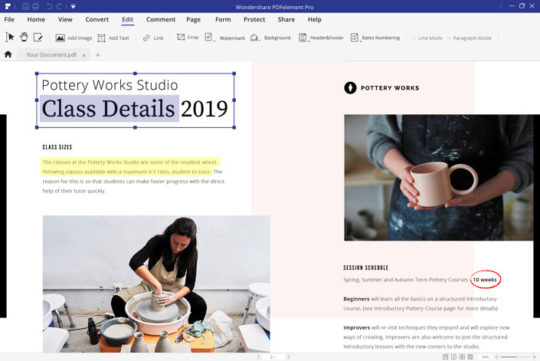
Wondershare PDFelement 7 是其前身 PDFelement 6 的增強版和功能豐富的版本。它是一個加載、強大且直觀的工具,幾乎具有用戶在處理 PDF 文件時需要的所有功能。 它是 Wondershare 開發的最新軟件,在其最暢銷類別中被評為。 PDFelement 7 建立在一個非常基本的原則之上——提供用戶期望從高質量 PDF 編輯器獲得的所有功能。 PDFelement 7 的最大優勢在於,與競爭對手相比,它是更便宜的選擇。 用戶可以進一步享受批量獲取許可證的折扣。 安裝和設置此工具非常簡單,只需幾分鐘。 要激活專業版,用戶需要註冊他們的帳戶。
Wondershare PDFelement 7 功能回顧
Wondershare PDFelement 6 被認為是一款非常強大的 PDF 文件編輯軟件。 它一直是不同行業和利基用戶最流行和最喜歡的工具之一。 但它的繼任者是具有重新設計的 UI 的更精緻和復雜的版本。 Wondershare PDFelement 7 簡約而強大。 它允許用戶編輯、轉換、評論和協作文檔。 保護、修改和共享文檔也變得很容易。
用戶界面更加人性化
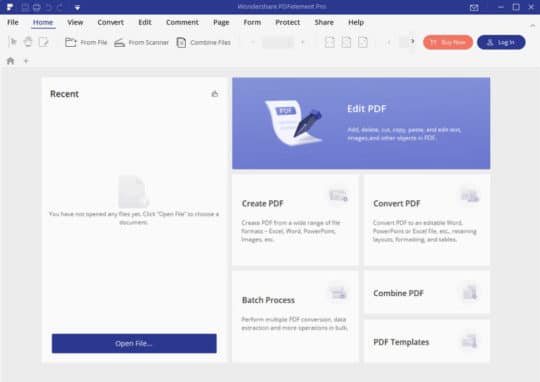

在新版本中,程序的所有主要功能都以可點擊的大磁貼形式顯示在主屏幕上。 因此,無論您想啟動哪個流程,只需點擊幾下即可。 您可以使用圖塊開始批處理 PDF 或訪問 PDF 模板庫。 使用“打開文件”按鈕磁貼,訪問最近文檔列表也變得簡單。 現代的用戶界面使其易於使用且看起來乾淨。
大師風格的流線型工具欄
新版本有一個具有不同功能的頂部工具欄,就像它在 Microsoft Office 中的顯示方式一樣。 所有與共享、評論、頁面管理和安全相關的主要功能都出現在這個工具欄上。 單擊與該功能相關的下拉按鈕時,會出現特定功能下的選項。
您可能喜歡: 5KPlayer 評論 - 適用於 Mac 和 Windows 的免費 FUHD 視頻播放器。
文檔共享和安全
創建和編輯的 PDF 文件的共享始終是一個問題。 新版萬興PDF專家提供了在雲端共享文檔的選項。 該版本還允許用戶使用數字簽名創建、應用和驗證他們的文檔。 另一個顯著特徵是圖像和敏感信息的編輯。 在存在敏感文件(如法律文件、包含個人信息的文檔等)的情況下,它非常有用。 用戶可以選擇特定的圖像或文本,如姓名、社會安全號碼、聯繫信息等,然後單擊“編輯”選項卡中的“編輯”選項。
表單創建
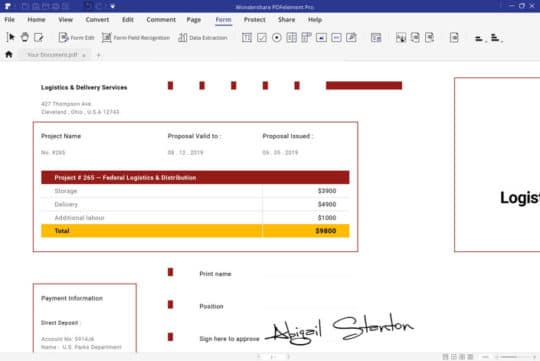
表單創建也是該軟件早期版本的一部分。 在新版本中,表單的所有基本功能都保持不變,沒有任何變化。 用戶可以將交互式文檔添加到他們的 PDF 文檔中。
您可以使用以下元素構建表單:
- 圖像。
- 文本域。
- 單選按鈕。
- 組合框。
- 複選框。
- 列錶框。
- 電子簽名。
- 按鈕。
業務就緒功能集
雖然看起來 PDFelement 6 和 7 之間的變化僅在用戶界面級別,但事實並非如此。 在 UI 變化的背後,他們準備了一個功能齊全的界面,可用於任何業務。 該版本為其用戶提供了全新級別的靈活性。 從編輯文本到更改頁眉和頁腳,您可以對文檔進行大量修改。 還有一些註釋工具可用於在文檔中進行自定義註釋。 版本 7 還支持 Bates 編號。 您還可以通過電子郵件、Google Drive 和 Dropbox 共享文檔以供審閱。
頁面菜單顯示
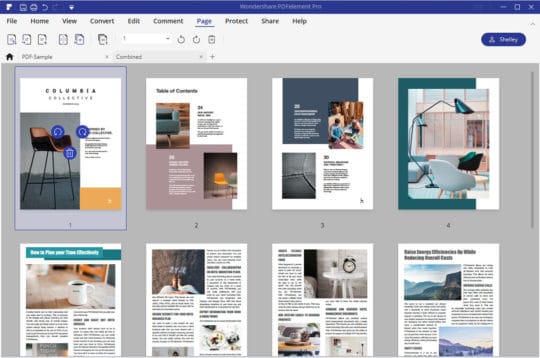
重新排序 PDF 文件中的頁面可能很困難。 該版本的頁面菜單顯示以線性方式顯示文檔的所有頁面。 從這裡,用戶可以輕鬆地拖放頁面、隨機播放或旋轉它們以改變它們的方向。 這使得根據需要對頁面外觀進行排序和格式化變得容易。
文字識別技術
光學識別無疑是該工具最受歡迎的功能。 此版本支持大約 25 種語言的 OCR 技術。 還可以將掃描文檔轉換為完全可搜索和可編輯的 pdf 文件。 通過精確的文本識別,該工具可以再現和保存文檔中的信息。 不僅是文本,它還保留圖形、腳註、圖像、頁眉、頁腳等。 您需要安裝 OCR 庫才能開始使用此功能。 安裝後,OCR 轉換幾乎不是幾分鐘的事情。
PDF提取
雖然沒有積極營銷,但 PDF 提取是一個非常方便的功能。 它允許用戶在單個位置提取 PDF 文件中存在的所有圖像。 市場上大多數其他 PDF 編輯器不提供此功能。
您可能還喜歡:增加應用下載量的 9 個應用商店優化 (ASO) 技巧。
底線

PDF 編輯器已成為需要以數字方式處理大量文書工作的專業人士的關鍵要素。 因此,PDF 編輯器必須為您提供所有可訪問性和功能,使這項工作變得簡單。 與市場上的其他 PDF 編輯器以及之前版本的萬興PDF專家相比,萬興PDF專家第 7 版非常實惠且具有成本效益。 提供的套餐多種多樣,以滿足用戶的不同需求。 您支付的錢值得此工具提供的功能。
選擇 PDF 編輯器時,不要讓成本成為唯一的決定因素。 您需要在功能與價格之間取得完美的平衡。 即使對於非技術人員和非設計師來說,使用這個工具也簡直是小菜一碟。 在使用工具處理敏感信息和個人信息時,可靠性和安全性是重要參數。 萬興PDF專家不會在其軟件中妥協這兩個因素,用戶永遠不會面臨風險。
